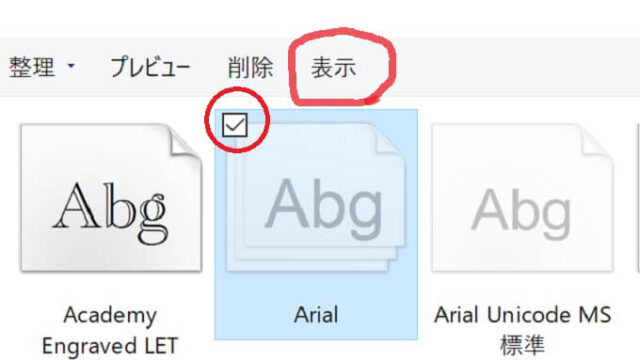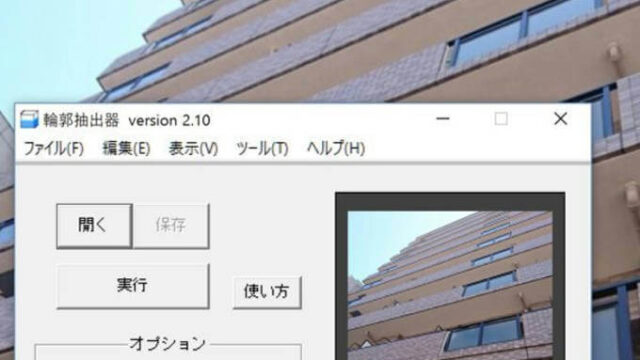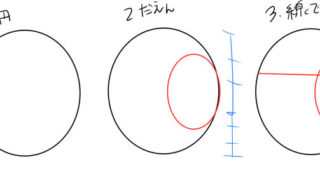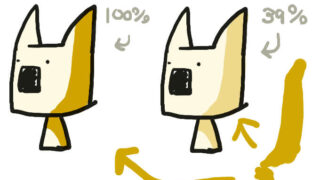漫画や小説で大切なのが書体(フォント)です。
ここではWindows10に
・フォントをダウンロードする方法
・ダウンロードしたフォントの使い方
について書いています。初めてフォントをインストールする人にもわかりやすいように書いてます。ぜひ活用して下さい。
インストールしたはずのフォントが表示されない・インストールできない時の対処法はこちらの記事を参考にしてください→Windows10のフォントがインストールできない表示されない時の対処法
フリーフォントとは
パソコンには最初から複数のフォントが入っています。しかし、同人誌の表紙や漫画のセリフに向いていないデザインもあります。
そんな人達の為にネットでは複数のフォントが販売されています。しかし、プロのデザイナー向けに作られたフォントは数万円する事も珍しくありません。
「趣味のウェブ漫画で使いたい」「サイトに小説を載せる時に使いたい」という時におすすめなのがフリーフォントです。
フリーフォントは誰でも無料でダウンロードして使えます。漫画・小説でも登場人物のフォントを変えるだけで印象がグッと変わります。

創作活動を楽しむ為にもぜひ活用してください。
注意
フリーフォントには利用規約があります。(例:商業OK、アダルト同人誌不可など)必ず読んでから利用して下さい。
また、無料と有料の両方を置いている所もあります。自分が欲しいものをきちんと確認するようにして下さい。
フリーフォントのダウンロード方法
今回は素敵な素材を沢山配布されている「よく訓練された素材屋さん」のえんぴつ楷書をダウンロードしてみましょう。
こちらからダウンロードページに飛びます。
スクロールするとこのような画面が表示されます。
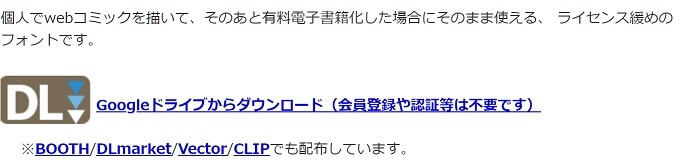
クリスタやBOOTHでもダウンロードできますが、今回はVectoからダウンロードします。
Vectorのページに飛んだら上のメニューバーにあるダウンロードを押します。
ダウンロードページへ→このソフトを今すぐダウンロードを選択します。好きなフォルダを選択して、右下の保存ボタンをクリックします。
解凍する
左下の黄色いフォルダアイコンを押して、ダウンロードしたフォルダを開きます。

g_pencilkaisho_free.zipを二回クリックすると、自動で解凍が始まります。
フォルダが開いたらg_pencilkaisho_free.ttfを押しましょう。すると、下のような画面になります。
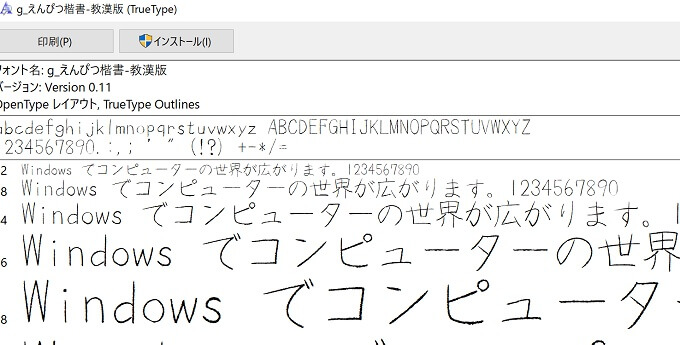
上のインストールボタンを選択→「このアプリがデバイスに変更を与える事を許可しますか?
」で、はいをクリックします。
これでインストールの完了です。
インストールしたフォントの使い方
フリーフォントを実際にWordで使ってみましょう。
左下の〇をクリック→Wordと打ち込みます。
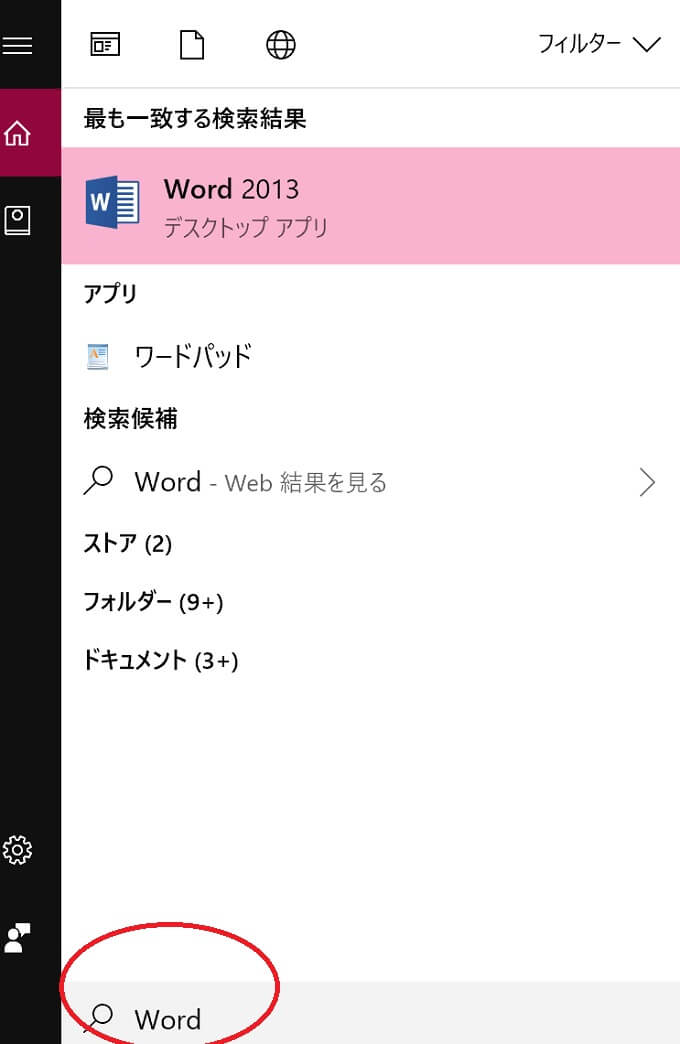
表示されたwordのアイコンをクリックします。
Wordが立ち上がったら白紙の文書を選択し、ページを開いてください。
上の「MS明朝」と書かれた所を押すと、PCに入っているフォントが出てきます。
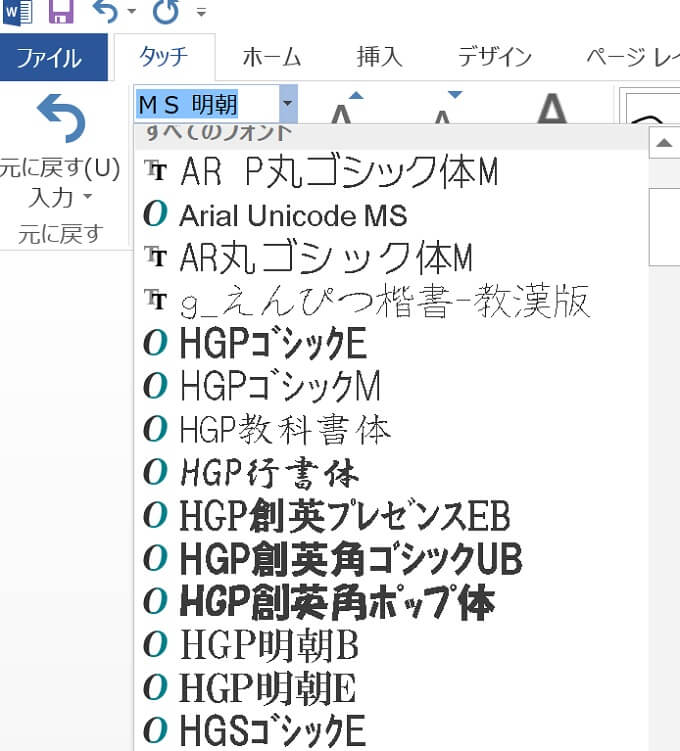
その中にダウンロードしたえんぴつ楷書フォント-教漢版があればOKです。
以上でフリーフォントのインストール方法を終了します。お疲れ様でした!